Computerspiele beanspruchen enorm viel Speicherplatz. Einige Titel erreichen sogar 200 GB für ein einzelnes Spiel. Bei so großen Größen (und wenn Sie nur eine begrenzte Bandbreite haben) möchten Sie keine Zeit und Daten damit verschwenden, ein Spiel erneut herunterzuladen.
Zum Glück macht es Dampf einfach Verschieben Sie ein Spiel von einem Laufwerk auf ein anderes. Während dieser Prozess in der Vergangenheit komplizierter war, hat Steam jetzt Steam Library-Ordner direkt in den Client integriert.

So verschieben Sie Steam-Spiele auf ein anderes Laufwerk
Vor Ihnen Um eine Steam-Spiel von einem Laufwerk auf ein anderes zu verschieben, müssen Sie einen neuen Steam Library-Ordner auf dem Ziellaufwerk erstellen. Öffnen Sie dazu Steam und wählen Sie Einstellungen>Downloads>Steam-Bibliotheksordner.
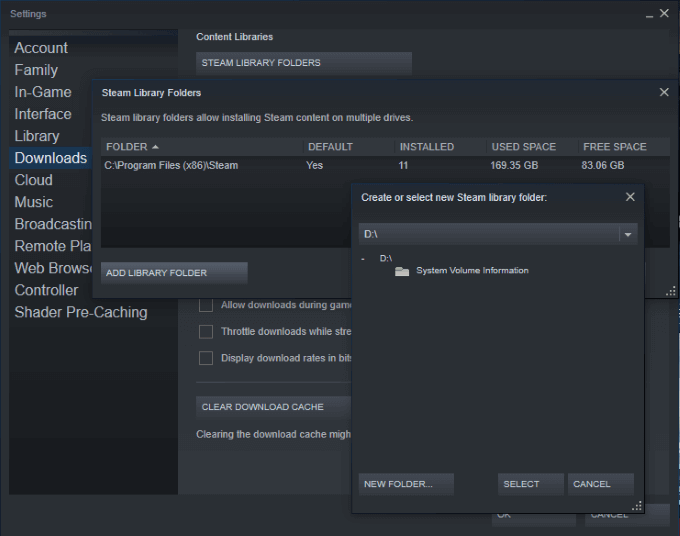
Hier werden alle aktuellen Steam Library-Ordner und deren Speicherort angezeigt. Wenn Sie dies noch nie zuvor getan haben, wird es wahrscheinlich nur einen Ordner geben. Klicken Sie in der unteren rechten Ecke des Fensters auf Neuer Ordnerund wählen Sie das Ziel aus. Das Standard-Download-Ziel von Steam ist das Laufwerk C:, daher müssen Sie möglicherweise im neuen Fenster scrollen.
Wenn Sie ein Ziel ausgewählt haben, benennen Sie den neuen Ordner. Der Name lautet standardmäßig SteamLibrary, wenn Sie keinen anderen auswählen. Wenn dieser Vorgang abgeschlossen ist, können Sie Spiele problemlos verschieben.
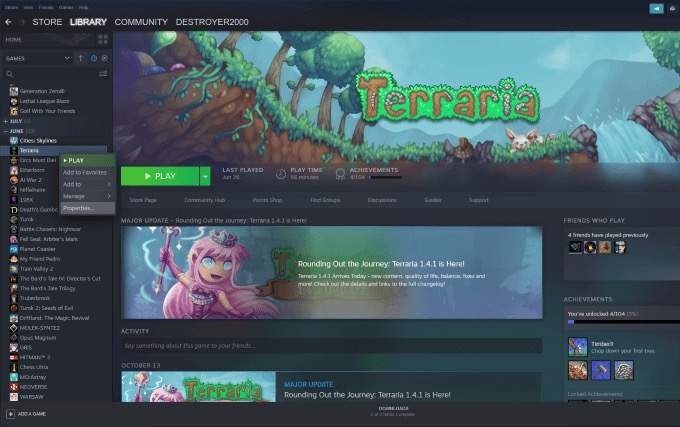
Suchen Sie das Spiel, das Sie auf ein anderes Laufwerk verschieben möchten. Klicken Sie mit der rechten Maustaste auf das Spiel, wählen Sie Eigenschaften aus und wählen Sie dann die Registerkarte Lokale Dateien. Klicken Sie unten auf dieser Registerkarte auf Installationsordner verschiebenund wählen Sie den neuen Ordner aus, in den Sie das Spiel verschieben möchten.
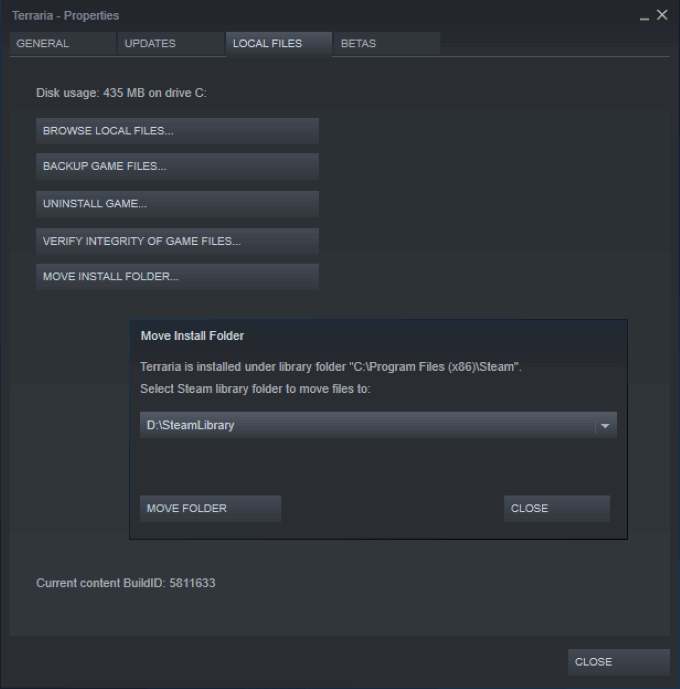
Wenn Sie den Ordner ausgewählt haben, klicken Sie auf Ordner verschieben, um den Vorgang zu starten. Je nach Größe des Spiels kann dies einige Minuten dauern. Wenn sich dieser Ordner auf einem externen Laufwerk befindet und Sie das Laufwerk trennen, können Sie nicht auf das Spiel zugreifen.
Wenn Sie in Zukunft Spiele installieren, können Sie auswählen, auf welches der Laufwerke Sie installieren möchten. Spiele, die Sie häufig spielen, sollten auf Ihrem primären Laufwerk gespeichert werden. Spiele, die Sie nicht häufig spielen, sind jedoch gute Kandidaten für den Wechsel zu einem sekundären Laufwerk (möglicherweise extern ), damit Ihr Speicher nicht überladen wird.
Spiel zwischen mehreren Computern
Es gibt einige Fälle, in denen jemand auf mehr als einem Computer spielt. Vielleicht haben Sie ein Rig in Ihrem Studentenwohnheim und eines zu Hause, oder Sie spielen wettbewerbsfähig, benötigen aber Ihre eigene Steam-Bibliothek für den Wettbewerb. Unabhängig vom Grund können Sie Ihre gesamte Bibliothek auf einem externen Laufwerk hosten und mit sich führen.
Wenn Sie Ihre Steam-Bibliothek auf einer externen Festplatte speichern möchten, benötigen Sie ein Solid-State-Laufwerk für schnellere Ladezeiten. Befolgen Sie zunächst die gleichen Schritte wie oben. Öffnen Sie Steam>-Einstellungen>Downloads>Steam-Bibliotheksordner.
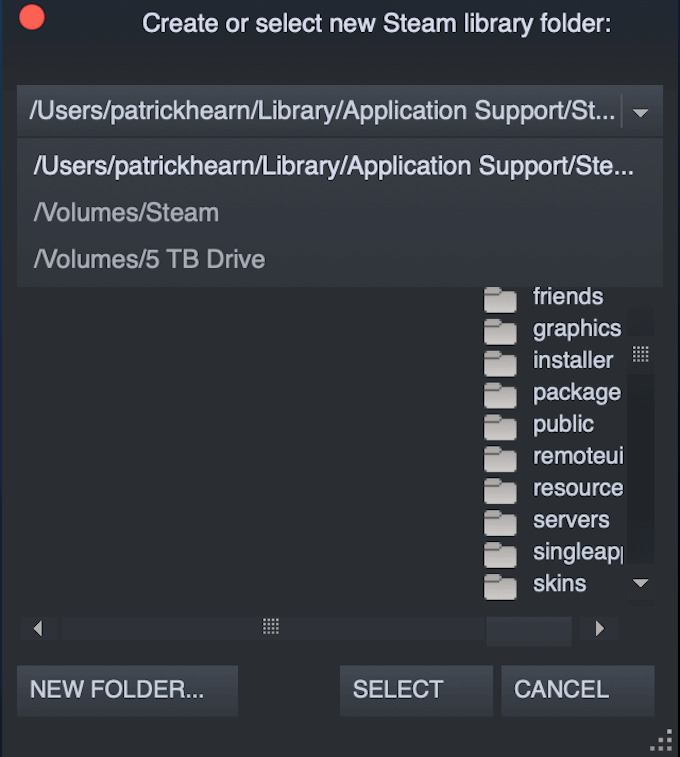
Erstellen Sie eine neue Steam-Bibliothek auf dem externen Laufwerk. Laden Sie Ihre Steam-Spiele herunter oder kopieren Sie sie auf das externe Laufwerk. Sobald Sie dies getan haben, können Sie das Laufwerk auf jedem PC verwenden. Sie müssen Steam auf dem neuen PC installieren und den Standardordner auf das externe Laufwerk festlegen.
Befolgen Sie dazu einfach die Schritte zum Erstellen eines neuen Ordners. Wählen Sie jedoch keinen Ordner aus, und klicken Sie auf Auswählen.
Manchmal kann es einige Minuten dauern, bis alle erforderlichen Dateien geladen sind. Sobald das Spiel jedoch läuft, sollten Sie in der Lage sein, mit geringer bis gar keiner Latenz zu spielen.
Warum Sie Steam-Spiele verschieben sollten
Viele moderne Gaming-PCs verfügen über zwei Laufwerke: ein Solid State Drive, das das Betriebssystem und die am häufigsten gespielten Spiele enthält. und eine herkömmliche Festplatte mit deutlich mehr Speicherplatz für nicht unbedingt erforderliche Dateien.
Wenn Sie über eine Reihe von Kernspielen verfügen, die Sie die meiste Zeit mit Spielen verbringen, sind dies die besten Spiele, die Sie auf Ihrer Hauptlaufwerk behalten können . Wenn es jedoch andere Spiele gibt, die Sie ausprobieren möchten, aber längere Ladezeiten nichts ausmachen, können Sie sie auf ein sekundäres Laufwerk legen.

Auf diese Weise können Sie am besten ... Gespielte Spiele werden schnell geladen und besser gespielt, während Spiele, die Sie nicht die meiste Zeit verwenden, keinen Platz auf dem Solid-State-Laufwerk beanspruchen. Wenn Sie mehr Zeit mit den Spielen auf Ihrem sekundären Laufwerk verbringen, können Sie sie auf das Hauptlaufwerk verschieben. Verbrauchen Sie einfach nicht den gesamten Speicherplatz.
Warum? Solid-State-Laufwerke laden deutlich schneller als herkömmliche Festplatten. Ein Spiel auf einem Solid-State-Laufwerk hat kürzere Ladezeiten und eine bessere Leistung als ein Spiel auf einem herkömmlichen SATA-Laufwerk.
Wenn Sie ein gutes Beispiel dafür suchen, wo dies nützlich wäre, schauen Sie sich ein Open-World-Spiel an. Zum Beispiel Skyrim. Open-World-Spiele haben lange Ladezeiten, aber ein Solid-State-Laufwerk reduziert die Wartezeit und verlängert die Spielzeit.